表格变颜色怎么设置
更新时间:2024-06-26 09:07:37作者:yang
在Excel中,我们经常需要对表格进行美化,其中调整表格背景颜色就是一个常见的操作,要设置表格的背景颜色,只需要选中要变色的单元格或整个表格,然后在开始选项卡的填充颜色下拉菜单中选择喜欢的颜色即可。还可以通过条件格式化功能来根据不同的数值范围自动设置单元格的背景颜色,使得表格更加直观和易于理解。通过简单的操作,我们可以让Excel表格更加美观和实用。
具体步骤:
1.先打开电脑,然后打开一个含有表格的excel文档;
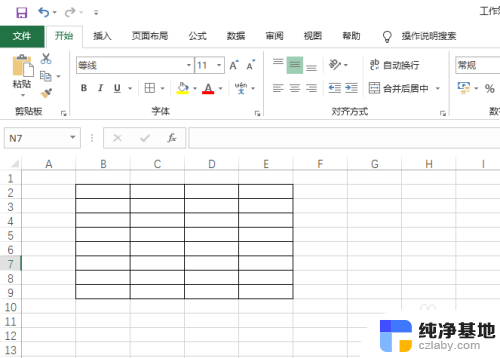
2.然后我们选中表格区域;
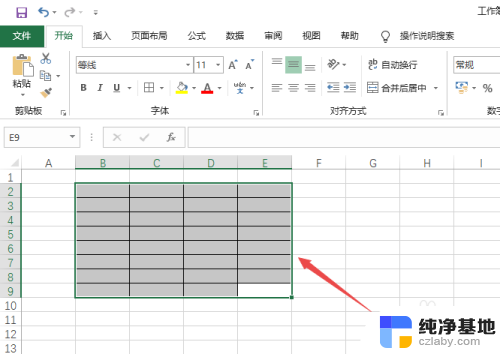
3.之后右击选择设置单元格格式;
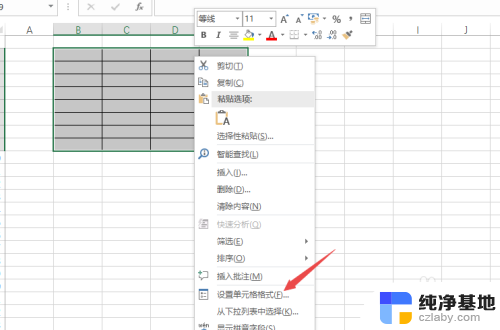
4.然后点击边框;
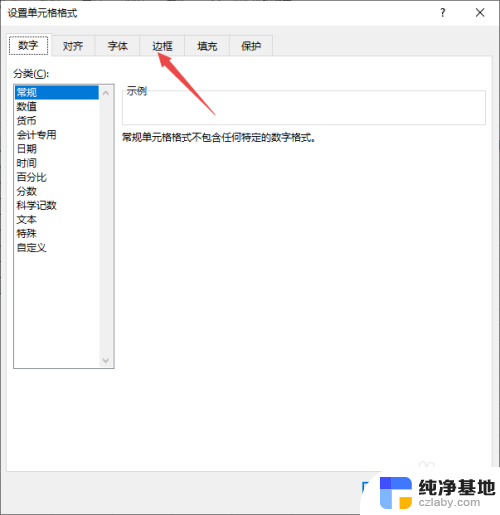
5.之后点击颜色边上的下拉箭头,然后点击选择一个颜色;
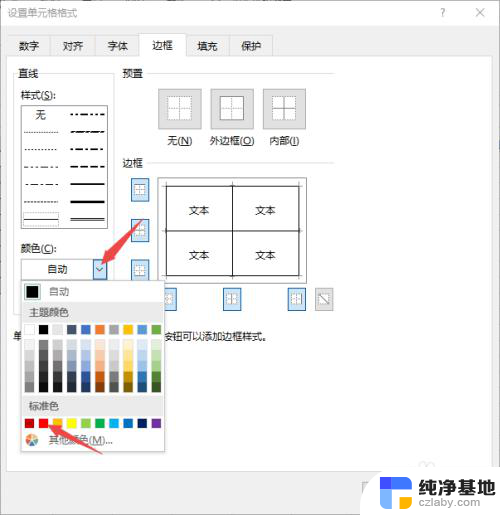
6.之后将边框位置点击一下,然后点击确定;
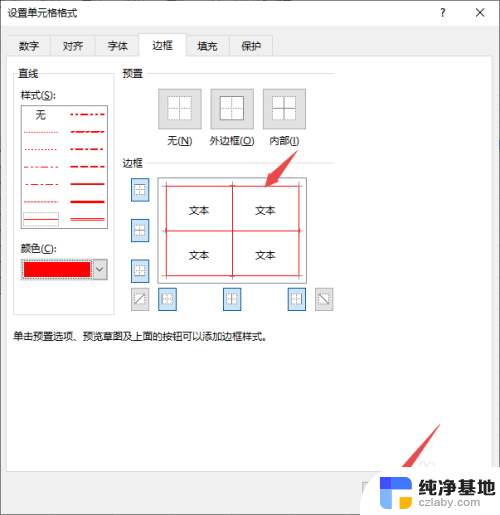
7.结果如图所示,这样我们便改变了表格的颜色。
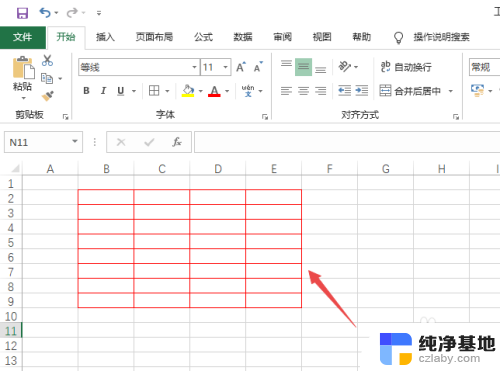
以上就是设置表格背景颜色的全部内容,如果遇到这种情况,你可以按照以上步骤解决,非常简单快速。
- 上一篇: 局域网无法连接共享打印机
- 下一篇: 鼠标下滑不动怎么办
表格变颜色怎么设置相关教程
-
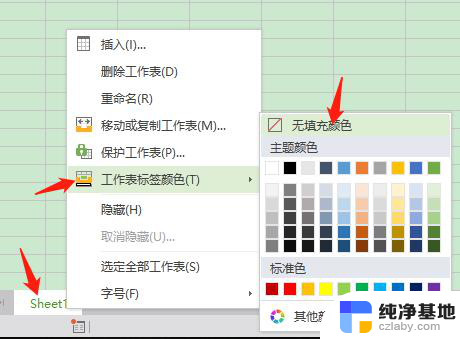 wps表表格里面的sheet颜色变了 怎么回事
wps表表格里面的sheet颜色变了 怎么回事2024-02-06
-
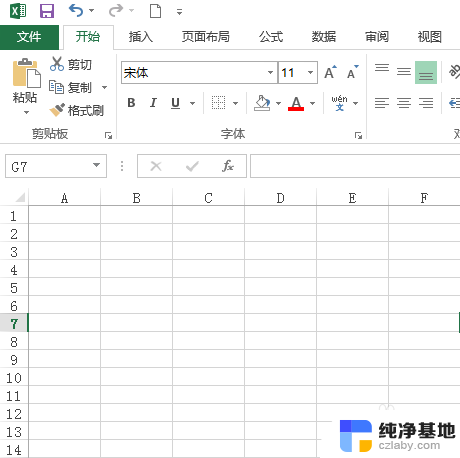 excel表格底色怎么变成白色
excel表格底色怎么变成白色2024-04-09
-
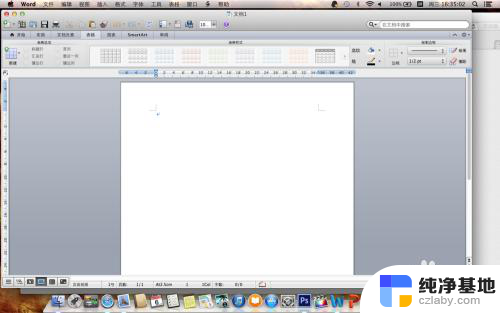 怎么把word表格弄成不同颜色
怎么把word表格弄成不同颜色2024-03-22
-
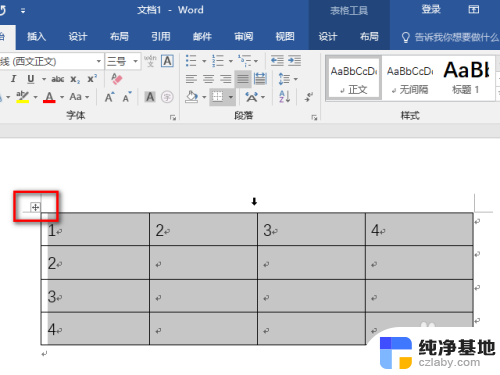 word里的表格怎么填充颜色
word里的表格怎么填充颜色2023-12-01
电脑教程推荐